网页表单设计实例技巧五则
让用户不再讨厌Web表单的十九个最佳设计实践

在Web设计和开发领域,创意是基础,而遵循最佳实践确保更好的可用性、功能性和易于使用更为重要。
表单是用户在Web上处理事务时最讨厌的功能(计算机爱好者,学习计算机基础,电脑入门,请到本站,我站同时提供计算机基础知识教程,计算机基础知识试题供大家学习和使用),,因为经常看到难以理解的或者布局不清晰的表单。
因此,在设计Web表单时遵循最佳实践非常重要。
本文为你介绍一些Web表单设计的最佳实践,希望在你的下一次设计中充分采用这些最佳实践。
一、内联验证498)this.style.width=498;" border=0>图 1 内联验证这是一个伟大的技术,因为它在数据提交前就先行进行了一番验证,它立即将验证未通过的表单区域反馈给用户,使用户一下子就知道哪里需要进行修改。
二、不要使用有歧义的标签不要使用双关语或模棱两可的语言,那样用户会不知所措,因此确保最终用户看到的都是清晰的语言表达,并容易找到哪些地方需要输入。
三、每个控件都使用一个标签498)this.style.width=498;" border=0>图 2 每个控件都使用一个标签这个技巧看上去很平淡,但互联网上很多表单确实没有使用标签,假设一个表单有多个输入控件都缺少清晰的标签,用户就不知道该向表单中输入什么信息,保证每个输入控件都包含一个标签描述要输入的数据会让用户的体验变得轻松许多。
四、输入控件的长度保持适中498)this.style.width=498;" border=0>图 3 输入控件的长度保持适中(文字大意:如果字数限定是74个字符,为什么文本输入框要这么大)这个方法指明输入控件的长度应该与放入它的文本长度保持一致,例如,输入控件的长度要满足输入的文本的长度,同样也不能让输入控件的长度太长。
最好增加一个计数器,实时显示用户还可输入的字符数是一个很好的主意。
五、数据输入更加灵活制作Web表单时灵活性也非常重要,要允许输入不同类型的信息,什么提示信息都没有比不知道输入该输入什么信息更让人窝火,例如,对于一个电话号码,允许输入如5555555555这样的一组数字,或者放上破折号,以便让用户清楚地知道要输入多少位。
web表单案例
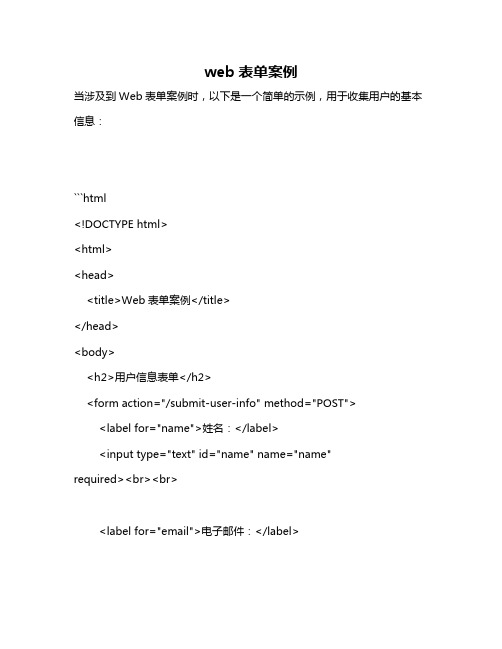
web表单案例当涉及到Web表单案例时,以下是一个简单的示例,用于收集用户的基本信息:```html<!DOCTYPE html><html><head><title>Web表单案例</title></head><body><h2>用户信息表单</h2><form action="/submit-user-info" method="POST"><label for="name">姓名:</label><input type="text" id="name" name="name"required><br><br><label for="email">电子邮件:</label><input type="email" id="email" name="email" required><br><br><label for="age">年龄:</label><input type="number" id="age" name="age" min="18" required><br><br><label for="gender">性别:</label><select id="gender" name="gender" required><option value="">请选择</option><option value="male">男性</option><option value="female">女性</option><option value="other">其他</option></select><br><br><input type="submit" value="提交"></form></body></html>```在上面的示例中,我们创建了一个简单的Web表单,用于收集用户的基本信息。
网页的排版表格篇

⽹页的排版表格篇⽹页的排版表格篇⽹页离不开表格,决⼤多数的表格都是以表格为主体制作的表格是⽹页的⼀个⾮常重要元素,因为HTML本⾝并没有提供更多的排版⼿段,我们往往就要借助表格实现⽹页的精细排版。
可以说表格是⽹页制作中最为重要的⼀个技巧,表格运⽤得好坏,直接反映了了⽹页设计师的⽔平。
使⽤表格能使你的⽹页变得更加的清楚,使⼈看起来更有条理、更加直观,但它的使⽤有⼀个⼩⼩的缺陷:它会使你的⽹页显⽰的速度变慢⼀点。
我们知道⼀般的⽂字显⽰是逐⾏显⽰的,即⽂字从服务器上传了过来,尽管不全,但它还是会将传到的部分先显⽰出来,以⽅便浏览,⽽⽤了表格就不同了,表格⼀定要等到整个表格的内容全部传过来了之后,才能在客户端的屏幕上显⽰出来,即表格是整个⼀块⼉出现的。
因此我们在使⽤表格的同时要注意,如果表格包含的内容不是很多,就可以利⽤表格来更好的⼯作,但如果表格中包含的内容很多,此时最好别⽤表格结构,否则它会使你的⽹页出来的速度奇慢⽆⽐。
表格是现代⽹页制作的⼀个重要组成部分。
表格之所以重要是因为表格可以实现⽹页的精确排版和定位。
⾸先看表格操作的⼀个实例。
然后来看⼀些表格操作的基本⽅法。
在开始制作表格之前,我们⾸先对表格的各部分的名称做⼀个介绍。
下⾯看看我们使⽤表格制作的页⾯的实例这幅页⾯的排版格式,如果⽤以前我们所讲的对齐⽅式是⽆法实现的。
因此我们需要⽤到表格来做。
实际上是⽤两⾏两列的表格来制作。
1、在插⼊栏中选择按钮或“插⼊”菜单>选“表格”。
系统弹出表格对话框。
⾏:2。
列:2。
其余的参数都保留其默认值。
2、在编辑视图界⾯中⽣成了⼀个表格。
表格右、下及右下⾓的⿊⾊点是调整表格的⾼和宽的调整柄。
当光标移到点上就可以分别调整表格的⾼和宽。
移到表格的边框线上也可以调整。
3、在表格的第⼀格按住左键不放,向下拖拽选中⼆格单元格。
然后在展开的属性⾯板中选择合并单元格按钮(如下图红框所⽰)。
将表格的单元格合并。
如果要分割单元格,则可以⽤合并单元格按钮右边的按钮。
web表单设计技巧

web表单设计技巧在互联网时代,web表单已成为用户与网站交互的重要途径。
一个设计合理的web表单不仅能提高用户体验,还能有效提高网站转化率。
本文将为您详细介绍一些实用的web表单设计技巧。
一、明确表单目的在设计web表单之前,首先要明确表单的目的。
是为了收集用户信息、让用户注册、还是让用户提交反馈?明确目的后,可以有针对性地设计表单,去除不必要的字段,简化用户操作。
二、简化表单布局1.一列布局:将所有表单元素排列在一列中,适用于简单、短小的表单。
2.多列布局:将表单元素分为多列,适用于复杂、冗长的表单。
注意保持列数适中,避免过多列数导致页面杂乱。
3.步骤式表单:将复杂表单分为多个步骤,每个步骤只展示部分表单元素,降低用户填写难度。
三、优化表单元素1.标签:使用简洁明了的标签,让用户一眼就能看出表单项的含义。
2.输入框:根据输入内容类型,为输入框设置合适的宽度、高度和提示文字。
3.下拉菜单:尽量减少下拉菜单的选项数量,过长的下拉菜单会让用户感到困扰。
4.复选框和单选框:将复选框和单选框分组,并使用清晰的描述,便于用户理解。
四、提高表单可用性1.实时反馈:在用户填写表单时,对输入内容进行实时验证和反馈,如输入错误、格式错误等。
2.自动补全:对于常见的信息,如手机号、邮箱等,提供自动补全功能,减少用户输入负担。
3.保存草稿:对于复杂表单,提供草稿保存功能,让用户可以随时暂停填写,避免数据丢失。
4.进度提示:在表单提交过程中,显示进度提示,让用户了解当前进度,减少焦虑感。
五、视觉设计1.颜色:使用对比明显的颜色,突出重要表单元素。
2.字体:使用清晰易读的字体,避免使用过于花哨的字体。
3.空间:合理分配表单元素之间的间距,保持页面整洁。
4.动效:适当使用动效,如输入框获取焦点时的动画效果,提高用户体验。
总结:web表单设计是提高用户体验和网站转化率的关键环节。
通过以上技巧,相信您已经掌握了如何设计出既美观又实用的web表单。
响应式网页设计中常见的表单设计技巧(八)

响应式网页设计中常见的表单设计技巧在当今数字化时代,表单设计作为网页设计中的一个重要组成部分,扮演着收集用户信息、实现交互功能等重要角色。
然而,随着移动设备的普及和多样化,响应式网页设计的需求也日益增加,给表单设计带来了新的挑战。
本文将探讨响应式网页设计中常见的表单设计技巧,以提供一些有益的思路和方法。
1. 界面布局和排版:响应式设计的核心是适应不同屏幕大小的设备,因此在设计表单时,需要将注意力放在界面布局和排版上。
首先,应确保表单在不同屏幕尺寸下能够自动适应,并保持良好的可读性。
其次,合理分配表单元素的空间,避免过于拥挤或过于空旷的布局,提高用户填写表单的效率和准确性。
2. 输入框的优化:输入框是表单设计中最常用的元素之一,其优化可提高用户填写体验。
在响应式设计中,应尽可能增大输入框的尺寸,便于用户在小屏幕上输入。
同时,为输入框提供合适的提示文本,引导用户填写正确的信息。
特别是在密码输入框等敏感信息的情况下,应显示或隐藏文本,以增强安全性。
3. 表单验证和反馈:表单验证是确保用户输入的准确性和合法性的重要环节。
在响应式设计中,应为表单添加实时验证功能,即用户输入即时进行验证,及时给予反馈,以减少错误填写并提高交互效率。
此外,还应提供明确的错误提示信息,以便用户发现和纠正错误。
4. 选择框和选项:在表单中,选择框和选项通常用于用户选择特定选项或进行多选操作。
在响应式设计中,应尽量使用下拉菜单等较小尺寸的选择框,以便在小屏幕上显示。
对于多选操作,可以使用复选框和单选框,并相应地调整其大小和布局,以适应不同设备。
5. 提交按钮的设计:提交按钮是表单的最后一步,用户点击此按钮以提交表单的内容。
在响应式设计中,应为提交按钮提供明显的标识,并确保它在不同屏幕上都能够易于点击。
可以使用大面积的按钮,并使用醒目的颜色和字体,以吸引用户的注意力。
总结起来,响应式网页设计中的表单设计技巧主要包括界面布局和排版、输入框的优化、表单验证和反馈、选择框和选项的设计以及提交按钮的设计。
40多个漂亮的网页表单设计实例

40多个漂亮的⽹页表单设计实例⽹页表单是访问者与⽹站拥有者主要的沟通途径。
返馈总是重要的,这就是我们为什么确保⽹页表单容易理解和使⽤起来⽐较直观的原因,尽管如此,甚⾄在形式设计中它也担当创意中的有效部分。
⽹页表单并⾮都是乏味的,使⽤css或flash,你能确保它们具有吸引⼒且有效。
要注意,你需要提出⼀些独特且有趣东西-表单的符号、图标、颜⾊、位置或者尺⼨是被经常⽤来获得有趣设计解决⽅案。
我们已经寻找了⼀些例⼦,并且已经找到了他们。
有创意的、原创的且不寻常的⽹页表单。
下⾯我介绍40多个漂亮的⽹页表单例⼦以及现代的解决⽅案和与⽹页表单设计有关的创造性思维.其中有⼀些是flash的;尽管如此,在⼤多数情况下,你能很容易的使⽤简单的css和(x)html来创建相同的设计.1.⼲净、简单和漂亮的解决⽅案由于⽹页表单或许是⽹站中最重要部分之⼀,你作为⼀个设计者必需确保访问者容易理解在表单区域他们需要填写什么样的信息。
复杂⽽且长的表单增加了使⽤者的认识负荷-他们只是更难处理。
在上下⽂中,选择简单且⼲净的解决⽅案似乎是⼀个良好的⽅法。
然⽽,如果表单要注重细节的设计并且看上去不错,那么使⽤⼀些具有吸引⼒的图标也是很合理的。
的通讯盒来⾃巴西,在表单设计中它展⽰⼀个相当不错的与表单融⼊⼀体的邮件图标。
提交按钮是⼲净且有效的。
这是⼀个创意的设计。
也⽤了⼀个信封⼀暗⽰。
在katrin wegmann的⽹站使⽤了⼿写。
引⼈注意、吸引⼈眼球和好玩的设计使它的功能完美的传达给了⽤户。
的设计给⼈深刻的印象。
这个表单放置在最新评论的右⼿边。
⽤了⼀个好⽽⼲净的解决⽅案⽤了⼀个变化的联系表单,依赖于访问者的意图(⼀般评论,新项⽬的请求),⽤户可以选择他/她感兴趣的⽹页表单。
-⽹页表单是⼤且填充整个布局的宽度。
因此选择了相应的字体⼤⼩和输⼊框的⼤⼩。
上⼀页123456下⼀页阅读全⽂。
《Forms》的在线表格设计技巧与实战案例
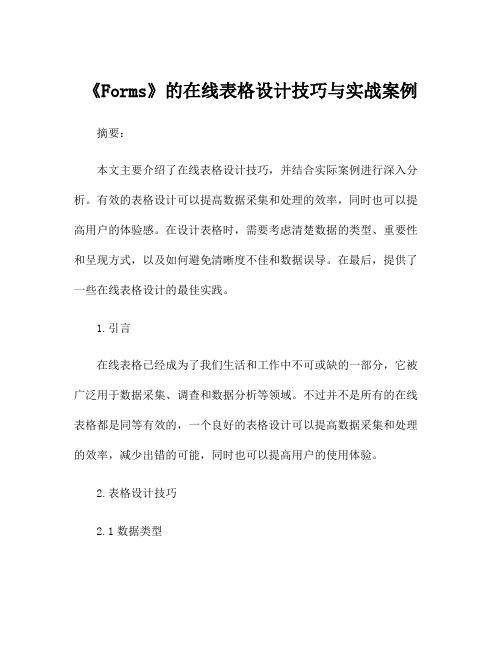
《Forms》的在线表格设计技巧与实战案例摘要:本文主要介绍了在线表格设计技巧,并结合实际案例进行深入分析。
有效的表格设计可以提高数据采集和处理的效率,同时也可以提高用户的体验感。
在设计表格时,需要考虑清楚数据的类型、重要性和呈现方式,以及如何避免清晰度不佳和数据误导。
在最后,提供了一些在线表格设计的最佳实践。
1.引言在线表格已经成为了我们生活和工作中不可或缺的一部分,它被广泛用于数据采集、调查和数据分析等领域。
不过并不是所有的在线表格都是同等有效的,一个良好的表格设计可以提高数据采集和处理的效率,减少出错的可能,同时也可以提高用户的使用体验。
2.表格设计技巧2.1数据类型首先,在设计表格时,我们需要先考虑表格中所包含的数据类型。
不同类型的数据需要使用不同的展示方式。
例如,在统计一组数据时,可以使用柱状图或饼图来进行展示;而在收集简短的文本信息时,可以使用单行或多行文本框来进行收集。
2.2数据重要程度其次,我们需要考虑数据的重要程度。
重要的信息需要被清晰的展示在表格中,而非重要的信息则可以被隐藏或者放置在较小的空间中。
重要数据可以使用更加醒目的颜色或字体进行强调,以便于用户的快速识别。
2.3呈现方式表格的呈现方式也需要考虑,表格的排版需要尽可能的直观和简洁,使用户能够快速的找到所需要的信息。
表格的列宽和行高也需要足够宽广,以便用户能够自由的进行滚动查看所需要的信息。
同时,在进行大量数据输入时,也需要考虑表格的滚动条和分页展示。
2.4避免数据误导和清晰度不佳在设计表格时,我们还需要避免数据误导和清晰度不佳。
多个数据序列在同一图表中进行展示时,数据的清晰度容易受到图像覆盖和线条错综复杂的影响。
在展示数据时,需要考虑使用更加清晰的图形来进行展示,同时还需要考虑使用标签和数据提示来提高数据的清晰度。
3.实战案例以Google Forms为例,以下是一些在线表格设计的最佳实践:–展示主要数据。
在展示调查数据时,可以通过设置可选页面来清晰地展示主要数据。
网页设计中有创意的表单设计

Justdot
Art Flavours
Needle
Andrina peric
Lionways
Spray Studio
Svn2ftp
Miki Mottes
T he Waiting Room
Brian Handley Design
Beakable
Stan Gursky
Ctrln
UmQuarto
We Love icons
I love colors
Christian Sparrow
Atelierdetour
Z indexmedia
Trendy webdesign
Lunalunera festival
Red Butina
Qwert City
La Masa Mimatta
Nineteen eighty four
Fundo los paltos
Indofolio
Try triangle
Five Cent Stand
Social snack
Orca Bay Sea Foods
Bert Timmermans
Edpeixoto
Bio bak
Swiths
World Arcade
Carsonified
Links
来源:/blog/?p=4910
人人都是产品经理()中国最大最活跃的产品经理学习、交流、分享平台
Kevadamson
Digital Base
Sandalias XT R
Wing Cheng
Denise Chandler
Jason Gray Music
Heart Breaker Fashion
网页设计中的表单设计最佳实践
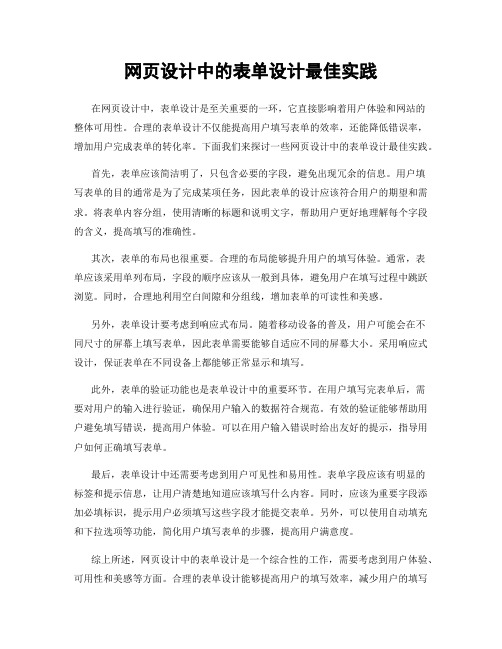
网页设计中的表单设计最佳实践在网页设计中,表单设计是至关重要的一环,它直接影响着用户体验和网站的整体可用性。
合理的表单设计不仅能提高用户填写表单的效率,还能降低错误率,增加用户完成表单的转化率。
下面我们来探讨一些网页设计中的表单设计最佳实践。
首先,表单应该简洁明了,只包含必要的字段,避免出现冗余的信息。
用户填写表单的目的通常是为了完成某项任务,因此表单的设计应该符合用户的期望和需求。
将表单内容分组,使用清晰的标题和说明文字,帮助用户更好地理解每个字段的含义,提高填写的准确性。
其次,表单的布局也很重要。
合理的布局能够提升用户的填写体验。
通常,表单应该采用单列布局,字段的顺序应该从一般到具体,避免用户在填写过程中跳跃浏览。
同时,合理地利用空白间隙和分组线,增加表单的可读性和美感。
另外,表单设计要考虑到响应式布局。
随着移动设备的普及,用户可能会在不同尺寸的屏幕上填写表单,因此表单需要能够自适应不同的屏幕大小。
采用响应式设计,保证表单在不同设备上都能够正常显示和填写。
此外,表单的验证功能也是表单设计中的重要环节。
在用户填写完表单后,需要对用户的输入进行验证,确保用户输入的数据符合规范。
有效的验证能够帮助用户避免填写错误,提高用户体验。
可以在用户输入错误时给出友好的提示,指导用户如何正确填写表单。
最后,表单设计中还需要考虑到用户可见性和易用性。
表单字段应该有明显的标签和提示信息,让用户清楚地知道应该填写什么内容。
同时,应该为重要字段添加必填标识,提示用户必须填写这些字段才能提交表单。
另外,可以使用自动填充和下拉选项等功能,简化用户填写表单的步骤,提高用户满意度。
综上所述,网页设计中的表单设计是一个综合性的工作,需要考虑到用户体验、可用性和美感等方面。
合理的表单设计能够提高用户的填写效率,减少用户的填写错误,增加用户的满意度。
通过以上几点最佳实践,设计出简洁明了、布局合理、响应式的表单,将有助于提升网站的整体质量和用户体验。
响应式网页设计中常见的表单设计技巧(九)

响应式网页设计中常见的表单设计技巧在现代互联网时代,网页设计的关键目标之一就是提供用户友好的交互体验。
而表单作为用户与网站进行信息交互的重要组成部分,其设计在响应式网页设计中尤为重要。
本文将探讨响应式网页设计中常见的表单设计技巧,以帮助网页设计师提供更好的用户体验。
I. 简化表单元素一般而言,用户对于填写表单都不太感兴趣,因此,简化表单元素对于提升用户体验至关重要。
可以通过以下几种方式达到简化的效果:1. 使用默认值和自动填充:通过在文本框中设置默认值,或者使用浏览器自动填充功能,使用户在填写表单时减少繁琐的输入。
2. 合理选择输入框类型:根据输入内容的不同,选择合适的输入框类型,如纯数字输入、电话号码格式等,以便用户更方便地填写表单。
3. 动态显示部分输入框:根据用户选择的选项,动态显示或隐藏部分输入框,避免用户填写冗余信息。
II. 优化表单布局良好的表单布局能够提供直观、简洁的页面结构,让用户更容易理解和填写表单。
1. 分组相关元素:将表单元素按照功能或者主题进行分组,通过合理的布局和排列,使用户能够更快速地找到所需输入框。
2. 标签对齐和占位符:将标签和输入框对齐排列,避免用户在使用时的视觉追踪困扰。
另外,在输入框中添加占位符文本,能让用户更清晰地了解所需输入内容。
3. 提供清晰的错误提示:当用户填写错误或缺少必填信息时,及时反馈错误并给出明确的提示,以避免用户填写过程中的困扰。
III. 响应式的表单设计随着移动设备的普及和流行,响应式设计已经成为了不可忽视的设计要点。
下面是一些响应式表单设计的技巧:1. 优化触摸输入:考虑到移动设备上用户使用的是触摸屏,合理调整输入框的大小和间距,使用户在填写表单时更容易点击输入。
2. 选择合适的键盘布局:根据输入内容的类型,选择合适的键盘布局,如数字键盘、邮箱键盘等,以提升用户的输入效率。
3. 指示填写进度:在表单的顶部或底部显示填写进度指示,帮助用户了解当前填写进程,避免用户填写中途的迷失感。
如何设计出让用户爱不释手的前端表单

如何设计出让用户爱不释手的前端表单在当今数字化时代,前端表单是网站和应用程序中与用户直接互动的重要界面元素。
一个好的前端表单设计能够极大地提升用户体验,使用户爱不释手。
本文将介绍一些设计前端表单的实用技巧,以帮助开发者设计出令用户难以舍弃的表单。
一、简化表单内容在设计前端表单时,最重要的原则之一是简化表单内容。
用户往往不喜欢填写过多的信息,因此,将表单字段数量保持在合理的范围内是非常重要的。
可以通过以下方式简化表单内容:1.只收集必要的信息:仔细考虑每个字段的必要性,只收集用户必须提供的信息。
减少冗余字段可以大幅简化表单内容。
2.分步骤填写:如果表单涉及较多字段,可以将表单拆分成多个步骤,以逐步引导用户填写。
这样不仅可以减少用户填写的压力,还能提供更好的填写体验。
二、清晰明了的表单布局良好的表单布局能够增加用户填写表单的效率和满意度。
以下是一些提高表单布局的技巧:1.将相关字段分组:将相关联的字段放在一起,形成字段组。
这样可以使用户在填写表单时更容易理解和组织信息。
2.使用合适的标签和标题:为每个字段提供明确的标签和标题,以帮助用户快速识别和理解字段的含义。
3.使用合适的输入控件:选择与字段类型相匹配的输入控件,例如,使用日期选择器来获取日期,使用复选框来获取用户的选择等。
三、实时反馈和校验在用户填写表单时,给予用户实时的反馈和校验是一种有效的设计策略。
以下是一些实时反馈和校验的方法:1.动态提示和错误信息:根据用户输入的情况,给予实时的提示或错误信息,帮助用户填写或修正表单字段。
2.即时校验:通过使用客户端或服务器端的校验机制,可以在用户提交表单之前对表单字段进行校验,提示用户出现的错误,以便及时修正。
四、用户友好的错误处理在用户填写表单时,难免会出现错误。
为了避免用户因错误而离开表单,需要进行用户友好的错误处理:1.明确错误信息:当用户提交表单时,如果出现错误,需要明确告诉用户出错的具体原因,并给予具体指导。
前端设计中的网页表单优化技巧

前端设计中的网页表单优化技巧随着互联网的快速发展和普及,网页表单成为了与用户互动的重要环节。
而一个优化的网页表单将为用户提供更好的使用体验,从而促进用户的参与和转化率。
本文将介绍一些前端设计中的网页表单优化技巧,帮助开发人员提升用户体验和完成用户交互目标。
一、简化表单布局和元素1. 提供核心信息区域:在表单设计中,一个简洁的核心信息区域能够吸引用户的注意力,并且专注于用户最需要填写的信息。
精简不必要的元素和字段,确保用户能够快速地填写表单。
2. 按步骤分割表单:如果表单较长且包含多个字段,可以将表单拆分成多个步骤,每个步骤包含若干个相关的字段。
这种分步骤的设计可以减少用户填写表单的心理负担,并且提供可视化的进度指示,让用户更好地掌握表单填写的进度。
3. 使用合适的输入控件:根据字段的特性和用户填写的内容,选择合适的输入控件。
例如,日期选择器、下拉菜单、单选框和复选框等,能够更好地适应用户填写的需求,减少错误和混乱。
二、提供清晰的提示和错误提示信息1. 清晰的标签和描述:每个表单字段都应该有清晰的标签和描述信息,告诉用户应该填写什么样的内容。
使用简洁明了的语言,避免使用技术性词汇或复杂的专业术语。
2. 友好的错误提示:当用户填写错误或遗漏某些必填字段时,及时给予友好的错误提示信息,指出错误的原因和如何进行修正。
错误提示信息应该突出显示,并且易于理解和操作。
三、自动化和预填充功能的运用1. 自动填充:通过利用浏览器的自动填充功能,用户可以快速填写常用信息,如姓名、地址、电子邮件等。
这种功能不仅提高了填写效率,同时也减少了用户的错误和重复工作。
2. 字段联动和预设值:根据用户填写的上下文信息,动态地显示或隐藏某些字段,以及自动填充一些默认值。
这种字段联动和预设值的技巧可以减少用户的填写工作,提升用户体验。
四、优化表单验证1. 即时验证:在用户填写表单时,通过即时验证的方式,实时检查用户的输入是否合法和有效,并给予相应的反馈和提示。
网页表单设计与数据处理技巧

网页表单设计与数据处理技巧第一章:网页表单设计原则在网页开发中,表单是一种常见的用户输入界面。
良好的网页表单设计能够提升用户体验,从而增加用户的参与度。
以下是一些网页表单设计的原则:1. 可读性和可操作性:表单应该具有清晰的布局和易于阅读的字体。
标签和输入框之间应有适当的间距,使用户能够轻松识别不同的输入字段。
另外,按钮和其他交互元素应该明显并容易操作。
2. 逻辑性和结构性:表单应按照逻辑顺序进行布局。
相关的字段应该被分组在一起,使用户能够快速理解和填写表单。
此外,如果表单需要多个步骤才能完成,应提供明确的导航和进度指示。
3. 简化输入:用户输入应该被最小化。
只需请求必要的信息,避免过多的字段。
此外,可以使用下拉菜单、单选按钮等方式来简化用户选择。
第二章:常见的表单字段类型在网页表单设计中,不同的字段类型可以适应不同的数据输入需求。
以下是一些常见的表单字段类型:1. 文本输入字段:用于接收用户输入的文本信息。
例如,姓名、地址等。
2. 数字输入字段:用于接收数字输入,可以限制输入范围或指定格式。
例如,年龄、电话号码等。
3. 日期和时间字段:用于接收日期和时间的输入。
可以使用日历选择器或时间选择器来方便用户操作。
4. 单选按钮和复选框:用于选择一个或多个选项。
例如,性别、兴趣爱好等。
5. 下拉菜单:用于选择一个选项或从多个选项中选择一个。
例如,国家、州/省、城市等。
6. 文件上传字段:用于上传文件。
例如,图片、文档等。
第三章:数据验证与格式化在用户提交表单数据之前,需要对数据进行验证和格式化,以确保数据的准确性和一致性。
1. 必填字段验证:确保用户填写了必要的字段,以避免遗漏重要信息。
2. 数据格式验证:验证用户输入的数据是否符合特定的格式要求。
例如,邮箱地址、电话号码等。
3. 数据范围验证:验证数据是否在允许的范围内。
例如,年龄、价格等。
4. 数据一致性验证:确保数据在不同字段之间保持一致。
例如,密码和确认密码字段应该匹配。
网页中表格的设计:网页表格设计的细节技巧
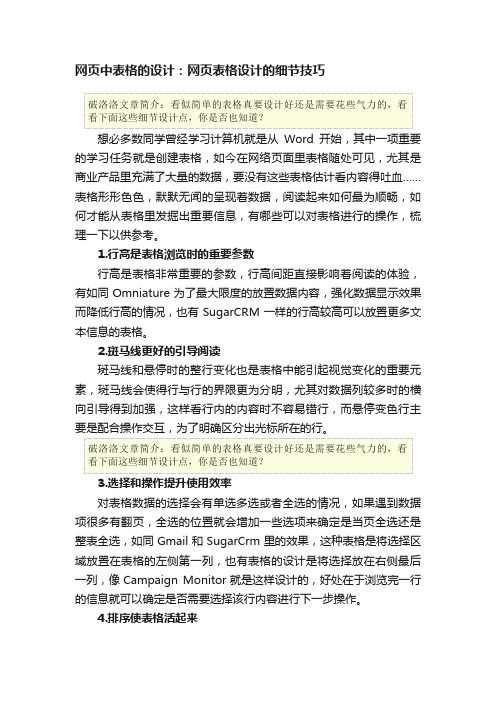
网页中表格的设计:网页表格设计的细节技巧想必多数同学曾经学习计算机就是从Word开始,其中一项重要的学习任务就是创建表格,如今在网络页面里表格随处可见,尤其是商业产品里充满了大量的数据,要没有这些表格估计看内容得吐血…… 表格形形色色,默默无闻的呈现着数据,阅读起来如何最为顺畅,如何才能从表格里发掘出重要信息,有哪些可以对表格进行的操作,梳理一下以供参考。
1.行高是表格浏览时的重要参数行高是表格非常重要的参数,行高间距直接影响着阅读的体验,有如同Omniature为了最大限度的放置数据内容,强化数据显示效果而降低行高的情况,也有SugarCRM一样的行高较高可以放置更多文本信息的表格。
2.斑马线更好的引导阅读斑马线和悬停时的整行变化也是表格中能引起视觉变化的重要元素,斑马线会使得行与行的界限更为分明,尤其对数据列较多时的横向引导得到加强,这样看行内的内容时不容易错行,而悬停变色行主要是配合操作交互,为了明确区分出光标所在的行。
3.选择和操作提升使用效率对表格数据的选择会有单选多选或者全选的情况,如果遇到数据项很多有翻页,全选的位置就会增加一些选项来确定是当页全选还是整表全选,如同Gmail和SugarCrm里的效果,这种表格是将选择区域放置在表格的左侧第一列,也有表格的设计是将选择放在右侧最后一列,像Campaign Monitor就是这样设计的,好处在于浏览完一行的信息就可以确定是否需要选择该行内容进行下一步操作。
4.排序使表格活起来排序是表格里经常需要使用的操作,可以更为快捷的发掘出关注的信息,一般会有升序和降序两种,当前比较常见的是上下空心箭头默认,上箭头为升序,下箭头为降序,也有通过明确说明来提示排序的方式。
也会出现这种多重排序的表,其实是将列的数据排序区域作为单独的控制区进行操作,以实现多个维度的排序。
这回先说到这里,下篇等等就来……接上篇,看似简单的表格真要设计好还是需要花些气力的,看看下面这些细节设计点,你是否也知道?5.重点在于行或者列表格是由最简单的行、列、单元格构成的,根据浏览的目的和希望突出的信息不同,行、列、单元格都可以通过一些变化进行强调,这是将信息通过表格传达出去的最为根本的使用方式。
响应式网页设计中常见的表单设计技巧(三)
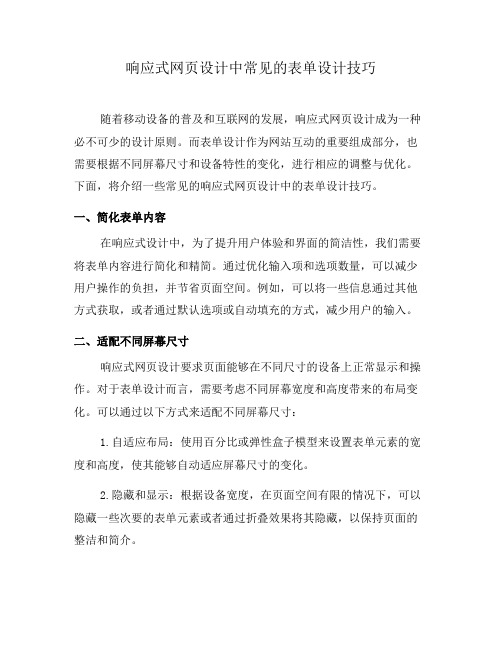
响应式网页设计中常见的表单设计技巧随着移动设备的普及和互联网的发展,响应式网页设计成为一种必不可少的设计原则。
而表单设计作为网站互动的重要组成部分,也需要根据不同屏幕尺寸和设备特性的变化,进行相应的调整与优化。
下面,将介绍一些常见的响应式网页设计中的表单设计技巧。
一、简化表单内容在响应式设计中,为了提升用户体验和界面的简洁性,我们需要将表单内容进行简化和精简。
通过优化输入项和选项数量,可以减少用户操作的负担,并节省页面空间。
例如,可以将一些信息通过其他方式获取,或者通过默认选项或自动填充的方式,减少用户的输入。
二、适配不同屏幕尺寸响应式网页设计要求页面能够在不同尺寸的设备上正常显示和操作。
对于表单设计而言,需要考虑不同屏幕宽度和高度带来的布局变化。
可以通过以下方式来适配不同屏幕尺寸:1.自适应布局:使用百分比或弹性盒子模型来设置表单元素的宽度和高度,使其能够自动适应屏幕尺寸的变化。
2.隐藏和显示:根据设备宽度,在页面空间有限的情况下,可以隐藏一些次要的表单元素或者通过折叠效果将其隐藏,以保持页面的整洁和简介。
3.媒体查询:通过CSS媒体查询来设置不同屏幕尺寸下的样式和布局,确保表单在不同设备上的可用性和可读性。
三、增强交互体验表单设计不仅仅是输入信息的场所,它也是用户与网站进行互动的重要途径之一。
因此,增强表单的交互体验对于提升用户满意度和完成率非常重要。
下面介绍几种常见的增强交互体验的技巧:1.实时反馈:在用户输入信息时,提供实时的错误提示、验证信息或建议,帮助用户正确填写表单内容。
2.自动填充:通过HTML5的自动填充功能,根据用户以往的输入记录,自动填写相应的表单项,节省用户的时间和输入成本。
3.字段联动:在表单中的不同字段之间进行关联,使得用户输入某个字段后,其他相关字段的选项或内容会相应更新,提供更流畅的操作体验。
四、优化移动端体验随着移动设备的普及,越来越多的用户使用手机和平板电脑来访问网站。
前端设计中的表单设计技巧
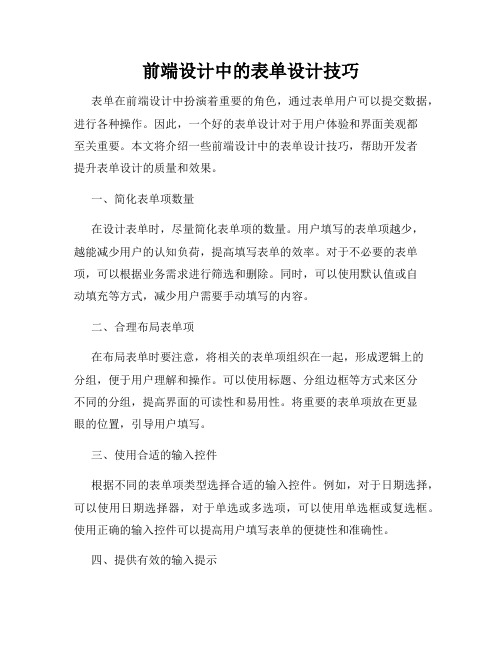
前端设计中的表单设计技巧表单在前端设计中扮演着重要的角色,通过表单用户可以提交数据,进行各种操作。
因此,一个好的表单设计对于用户体验和界面美观都至关重要。
本文将介绍一些前端设计中的表单设计技巧,帮助开发者提升表单设计的质量和效果。
一、简化表单项数量在设计表单时,尽量简化表单项的数量。
用户填写的表单项越少,越能减少用户的认知负荷,提高填写表单的效率。
对于不必要的表单项,可以根据业务需求进行筛选和删除。
同时,可以使用默认值或自动填充等方式,减少用户需要手动填写的内容。
二、合理布局表单项在布局表单时要注意,将相关的表单项组织在一起,形成逻辑上的分组,便于用户理解和操作。
可以使用标题、分组边框等方式来区分不同的分组,提高界面的可读性和易用性。
将重要的表单项放在更显眼的位置,引导用户填写。
三、使用合适的输入控件根据不同的表单项类型选择合适的输入控件。
例如,对于日期选择,可以使用日期选择器,对于单选或多选项,可以使用单选框或复选框。
使用正确的输入控件可以提高用户填写表单的便捷性和准确性。
四、提供有效的输入提示在表单设计中,提供有效的输入提示帮助用户正确填写表单项。
可以通过占位符、标签、提示文本等方式来指导用户填写内容的格式和要求。
同时,可以在输入过程中实时验证用户输入的内容是否符合要求,并给出相应的提示信息。
五、优化表单提交操作在用户填写完表单后,提交操作是一个重要的环节。
为了提高用户的提交体验,可以在提交前进行表单校验,确保用户填写的内容完整、准确。
同时,在提交操作中给出明确的反馈信息,告知用户提交是否成功,以及后续的操作和提示。
六、响应式设计与移动优先随着移动设备的普及,响应式设计和移动优先成为前端设计的重要原则之一。
在表单设计中,需要确保表单在不同屏幕尺寸下的展示效果良好,并能适应不同设备的操作方式。
在移动设备上,可以通过使用适当的输入控件、增加输入提示等方式来提高用户在手机上填写表单的便捷性。
七、美化表单样式为了提升用户的界面美观和视觉体验,可以对表单的样式进行美化。
- 1、下载文档前请自行甄别文档内容的完整性,平台不提供额外的编辑、内容补充、找答案等附加服务。
- 2、"仅部分预览"的文档,不可在线预览部分如存在完整性等问题,可反馈申请退款(可完整预览的文档不适用该条件!)。
- 3、如文档侵犯您的权益,请联系客服反馈,我们会尽快为您处理(人工客服工作时间:9:00-18:30)。
1、表单文本输入的移动选择:在文本输入栏中,如果加入了提示,来访者往往要用鼠标选取后删除,再输入有用的信息。
其实只要加入onMouseOver="this.focus()" onFocus="this.select()" 代码到<textarea> 中,一切就会变得简单多了,如:以下为引用的内容:
<textarea name=textarea wrap=virtual rows=2 cols=22 onMouseOver="this.focus()" onFocus="this.select()">请填入你的姓名</textarea>
类似的,可以加入代码到<input>。
2、表单输入单元点击删除:本列同上则作用类似,只是使用鼠标上略有变化,需要点击而不像上则的只要鼠标覆盖。
如:
以下为引用的内容:
<input type=text name="address" size=19 value="请填入你的邮箱"onFocus="this.value=''">
点击输入单元后,提示信息会删除,是不是很方便。
3、表单输入单元的边框设置:更改传统的表单单元边框,会让你的主页生色不少。
如:
以下为引用的内容:
<input type=radio name=action value=subscribe checked style="BORDER-BOTTOM: dashed 1px; BORDER-LEFT: dashed 1px; BORDER-RIGHT: dashed 1px; BORDER-TOP: dashed 1px;background-color: #FEF5C8">
其中"style=***"为左右上下和背景色设置,适用于其它单元。
4、表单输入单元的文字设置:表单中单元的字体是可以修改的,如:
以下为引用的内容:
<input type=text name="address" size=19 value="请填入你的姓名" style=font-family:"verdana";font-size:10px >
其中"style=***"为字体和字大小设置。
5、修改表单属性为弹出窗口:大多数表单激活后,会在当前页面中打开,影响正常浏览。
不如修改一下,如:
以下为引用的内容:
<form method=POST action=url target=_blank>
其中"target=_blank"为控制在弹出窗口打开。
